Parte 5: Como Usar os Backups do Google Drive para Mover Dados de Samsung para Google Pixel
Como ambos Samsung e Pixel executam a plataforma Android, eles são vinculados a uma conta do Google por padrão. Portanto, se desejar, apenas precisa fazer um backup de todo o seu dispositivo no Google Drive e restaurá-lo para seu Pixel. A opção "Restaurar um dispositivo a partir de um backup existente" estará disponível apenas durante a configuração de um novo aparelho. Apesar do processo não ser tão complicado, é necessário verificar seu espaço livre no Google Drive com antecedência. Quando estiver pronto, siga estes passos para transferir seus dados do Samsung para o Pixel sem o uso de fios:
1º Passo. Primeiramente, desbloqueie o celular Samsung existente, vá até Configurações > Backup e Restauração e escolha fazer um backup de seus dados no Drive.
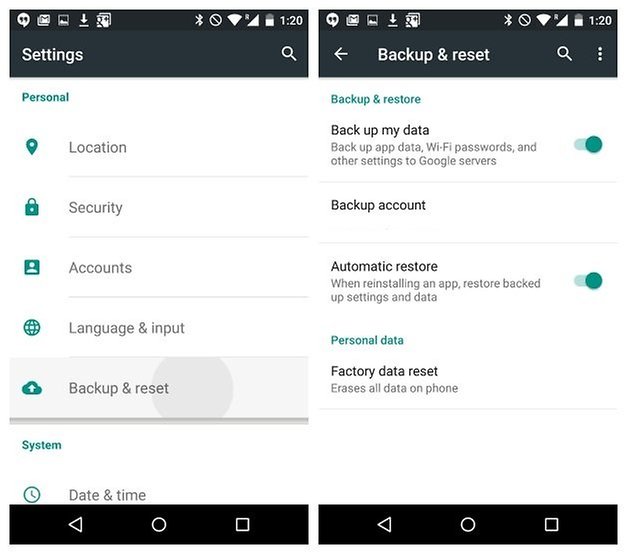
2º Passo. Alternativamente, acesse Configurações > Contas > Google e ative a opção de sincronização de dados.
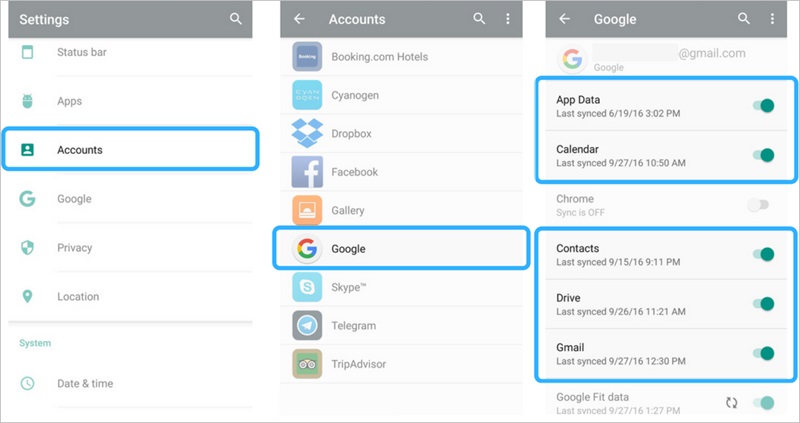
3º Passo. Após realizar o backup completo do seu dispositivo, ligue o Pixel e inicie sua configuração.
4º Passo. Insira a mesma conta do Google em que seu backup está armazenado e escolha restaurá-lo a partir de um backup existente.
5º Passo. Pronto! Agora, você poderá selecionar o backup mais recente e escolher o que deseja restaurar. Mantenha uma conexão estável à Internet para que o backup seja restaurado completamente em seu Pixel.
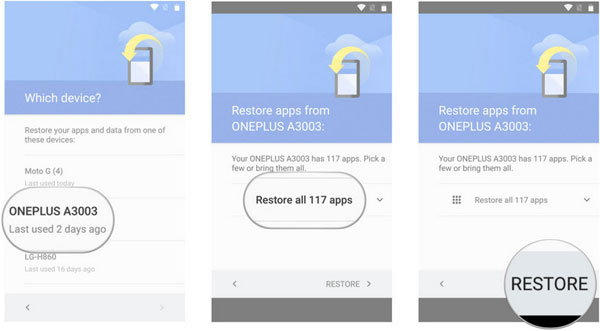
Limitações:
-
É um processo demorado
-
Ocupa muito espaço no Google Drive
-
Não suporta a transferência de todos os tipos de dados
-
Problemas de compatibilidade
Tenho certeza que, após ler este guia, você conseguirá transferir todos os tipos de dados de seu Samsung para um novo Pixel rapidinho. Do backup do Google à transferência por e-mail, explorei todos os tipos de técnicas que você pode utilizar ao migrar de Samsung para Pixel. Como você pôde perceber, dentre todas as opções listadas, o MobileTrans é a solução mais rápida e fácil para transferir seus dados entre Samsung e Pixel. Vá em frente, experimente-o e nunca mais perca seus dados ao migrar de um smartphone para outro.













Rafael Kaminski
staff Editor
Comentário(s)